Die Clients werden im Report nun gruppiert dargestellt. Um anzugeben, wie viele Clients in einer Gruppierung vorhanden sind, können Sie einen Gruppenfuß erstellen. Dieser Bereich wird unter jeder Gruppierung eingefügt. Dort können Sie eine entsprechende Funktion hinterlegen.
Erstellen Sie mit dem Bereich einfügen-Werkzeug einen Bereich unterhalb des Hauptdaten-Bereichs. Wählen Sie den Bereich Gruppenfuß aus. Den Seitenfuß schieben Sie per Drag&Drop ein wenig nach unten, um genug Platz zu erhalten.
Als nächstes erstellen Sie ein Rechteckobjekt in dem neuen Bereich. Geben Sie hier einen Text wie Anzahl: [Count(MasterData0)] ein. Die Variable [Count(MasterData0)] besteht dabei aus der Funktion Count, welche die Elemente eines Bereichs zählt. Als Bereich wird der Hauptdaten-Bereich angegeben. Dies geschieht über den internen Namen des Bereichs, welchen Sie mit Hilfe des Object Inspector erfahren können. Markieren Sie dazu den Bereich Hauptdaten und rufen Sie den Object Inspector auf. Den internen Namen finden Sie in der obersten DropDown-Liste und ist in diesem Fall mit MasterData0 angegeben.

Dadurch, dass das Rechteckobjekt im Gruppenfuß erstellt wird, wird die Anzahl der Einträge jeder Gruppe ermittelt. Sie könnten das Rechteckobjekt ebenso in den Seitenfuß integrieren. Hier würden dann sämtliche Einträge einer Seite ermittelt. In dem Bereich Report Zusammenfassung würden somit alle aufgelisteten Einträge angezeigt.
Damit die Daten in der Vorschau korrekt ermittelt werden, müssen Sie über das Menü Datei -> Report Optionen die Option 2 Durchläufe pro Report markieren. Die folgende Abbildung zeigt die Vorschau, wie Sie mit obiger Konfiguration erstellt wurde.
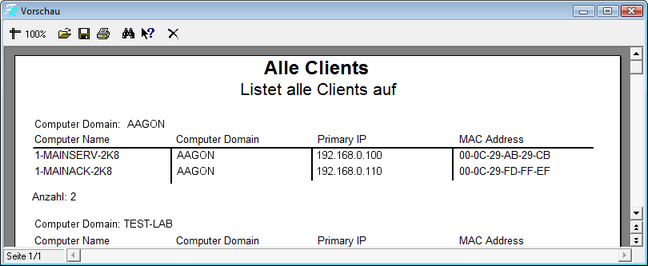
Zuletzt bearbeitet am 05.01.2015